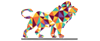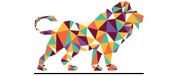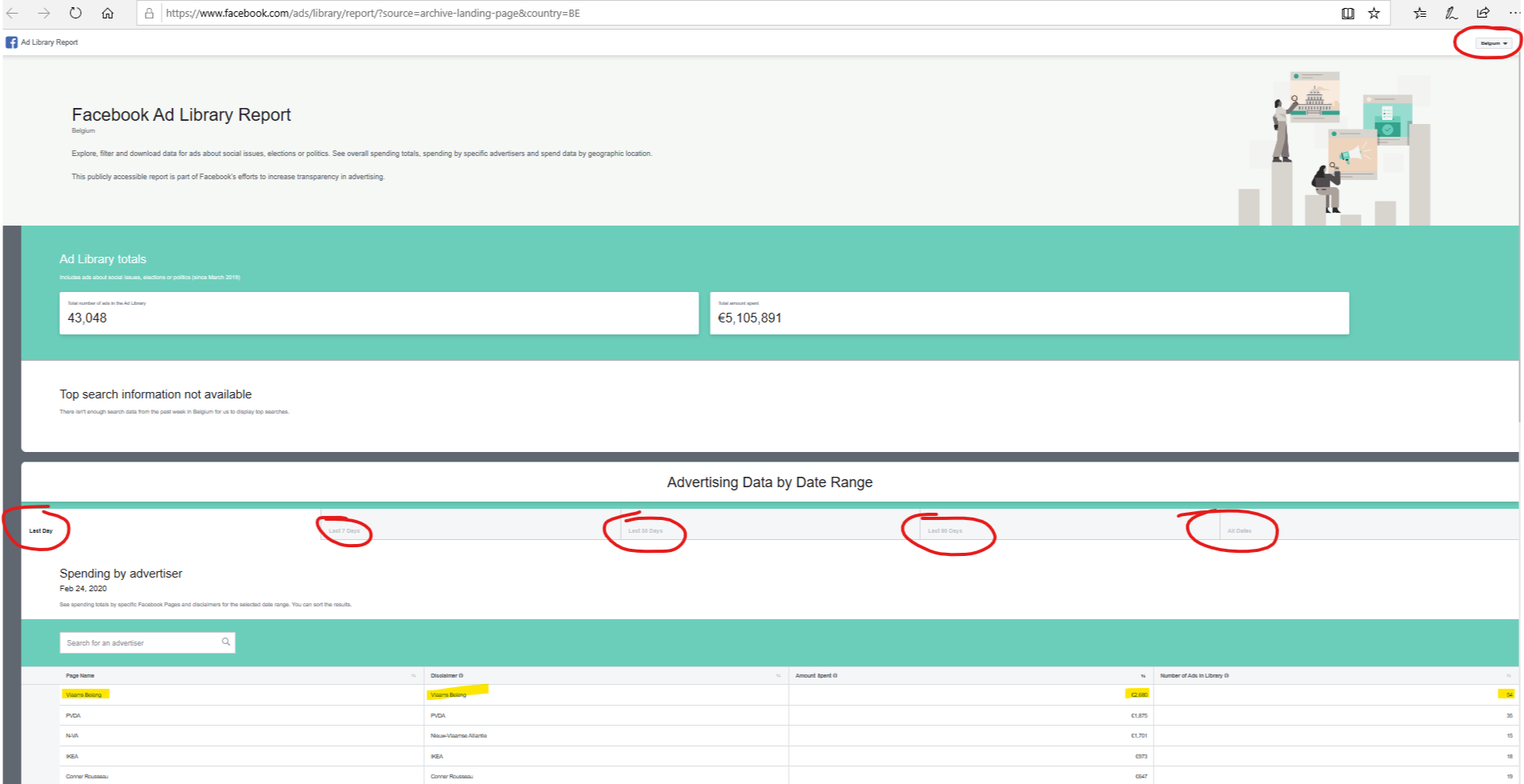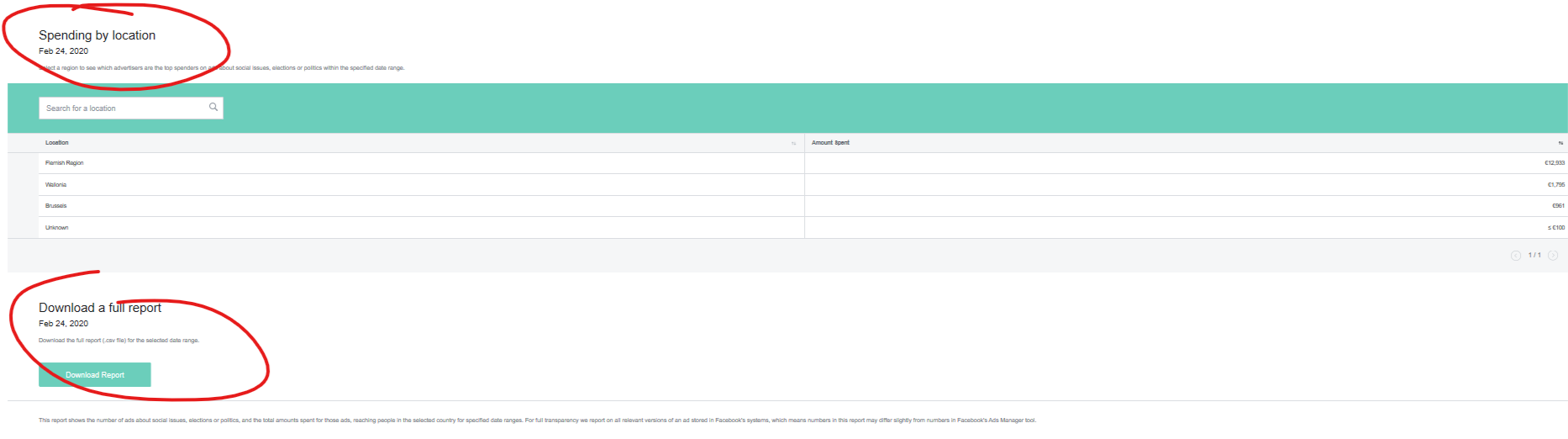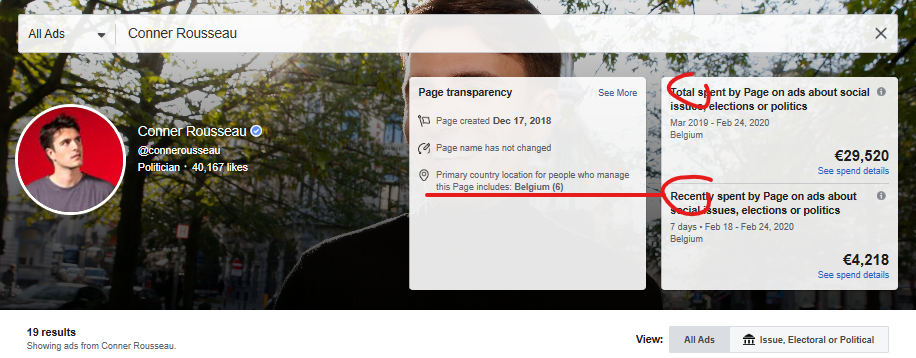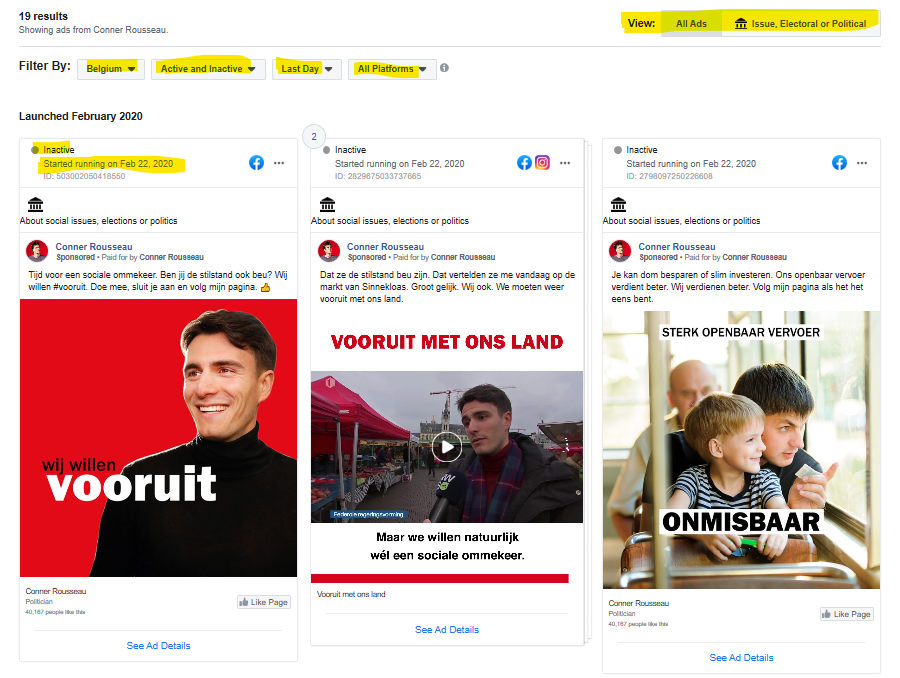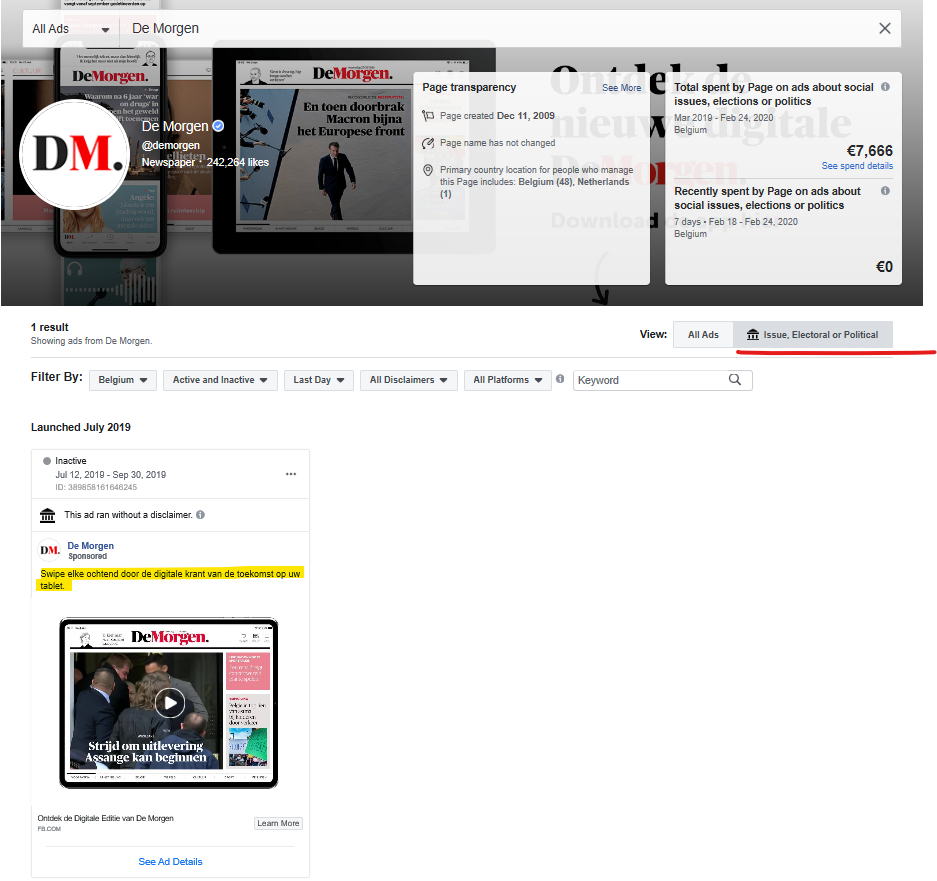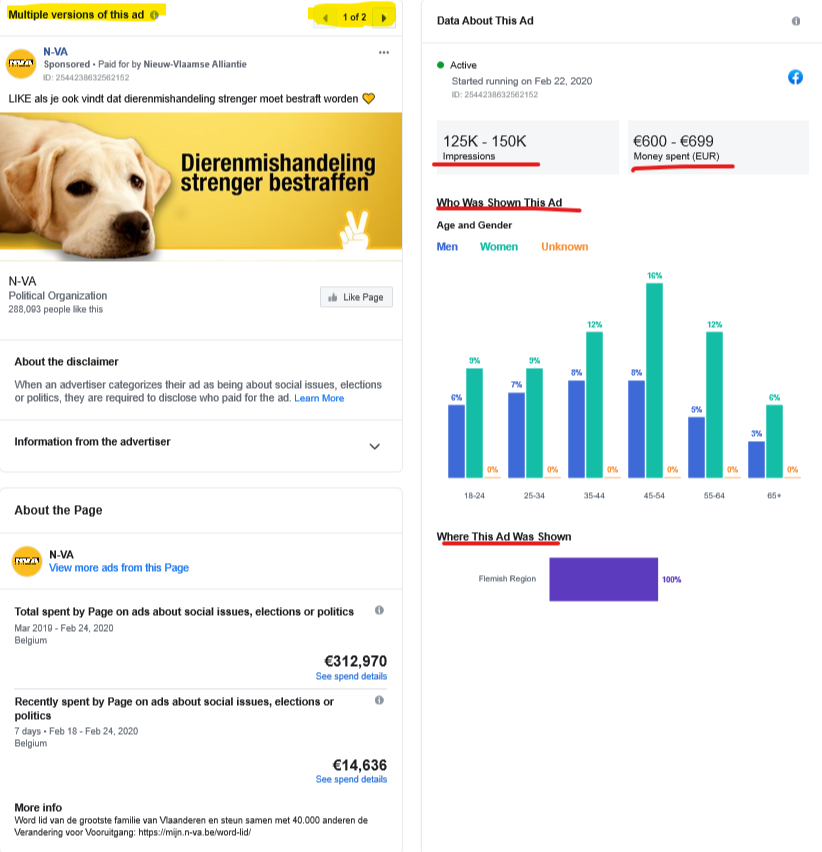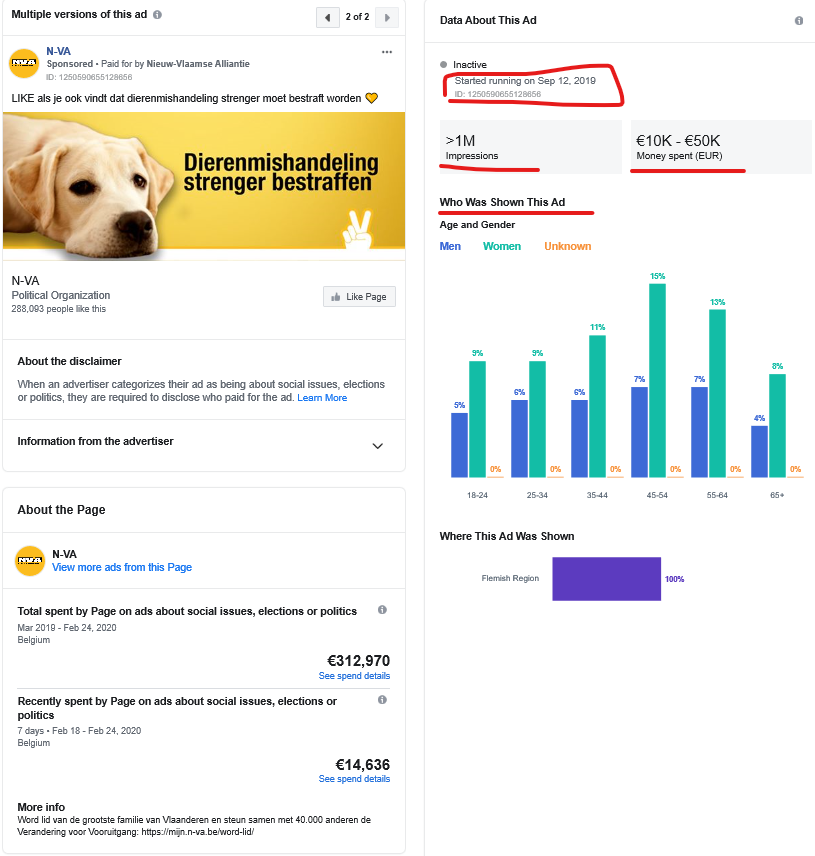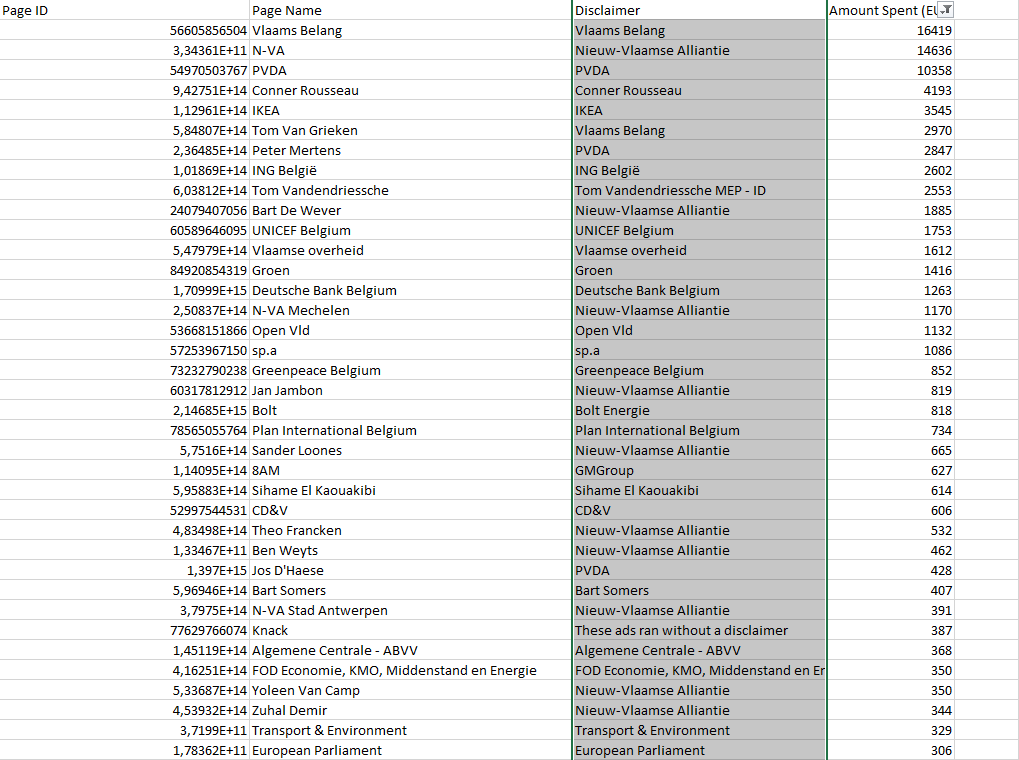Ik krijg regelmatig vragen over hoe de Facebook Ads Library, de open database van Facebook voor politieke advertenties, te gebruiken. Hoe meer mensen dat doen hoe liever, want democratische controle. Daarom deze korte tutorial in acht stappen.
Stap 1: Selecteren
De database kan je vinden op http://facebook.com/ads/library. Daar kom je op onderstaand scherm terecht. Rechtsboven kan je het land selecteren, in het midden kan je de termijn bepalen. In het overzicht kan je klikken op pagina’s voor de ads per pagina.
Stap 2: Doorscrollen
Even doorscrollen, levert je echter ook uitgaven per locatie op plus de optie om een Excel bestand met alle gegevens te downloaden. Wie Facebook advertenties op regelmatige basis wil bijhouden: zeker doen.
Opletten: eerst termijn selecteren, daarna downloaden.
Stap 3: Overzicht
In het overzicht per pagina krijg je heel wat details. Niet alleen uit welk land de beheerder komen, ook wanneer pagina is opgericht, of de naam ooit gewijzigd werd, alle ads en het uitgegeven bedrag aan politieke advertenties.
Kanttekening: alles pas vanaf maart 2019.
Stap 4: Ads bekijken
In het ads overzicht, kan je vervolgens selecteren welke ads lopende zijn. Je kan filteren per land, of ze nog lopende zijn (active), per termijn (1 dag, 7 dagen, 30d, 90d, volledig) en op welk platform. Let ook op de disclaimer, de “paid by”. Eenzelfde adverteerder kan immers op verschillende Facebookpagina’s een advertentie plaatsen, bv. een nationale partij kan op een lokale afdelingspagina adverteren.
Stap 5: Issue, Electoral or Political
Het onderscheid “Issue, electoral or political” is een door Facebook gegeven tag. Politieke partijen, kandidaten of mandatarissen zullen hun posts meestal gemarkeerd zien staan. Media of bedrijven niet altijd. Let wel: enkel de advertenties met de tag zullen gedetailleerd (incl. doelpubliek, budget, …) weergegeven worden.
Deze tag is per ad en is niet altijd correct, zie onderstaand voorbeeld van De Morgen.
Stap 6: Details per ad
Stap 7: Rapport
Stap 8
Tot slot:
Zoals je hopelijk gezien hebt, is de Facebook Ads Library een handige tool, maar met beperkingen. Wie interesse heeft om hierover een publieke tool te ontwikkelen mag altijd contact opnemen met Jan Steurs.
De API kan je hier terug te vinden: https://facebook.com/ads/library/api/